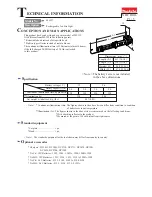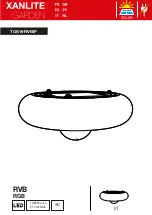59
Bu kılavuzda ele alınan konular…
1.
Ba
ş
larken
2.
LivingColors ile kendi ortamınızı yaratın
3.
LivingColors'ı di
ğ
er Philips LivingAmbiance
ürünlerine ba
ğ
layın
4.
Sıkça sorulan sorular
5.
Ek destek alma
1.
Ba
ş
langıç
:
-
Arkadaki dü
ğ
meyi kaydırarak uzaktan
kumandanın pil bölmesini açın. 3 adet AAA pil
takın (+ ve – i
ş
aretlerine uyun).
-
LivingColors'ı düz ve sabit bir yüzeye yerle
ş
tirin.
-
LivingColors'ı duvara do
ğ
rultun (optimum
uzaklık 50 cm), ba
ğ
lantı fi
ş
ini lambaya takın ve
ardından prize takın.
2.
Kendi ortamınızı olu
ş
turun:
-
Renk dü
ğ
mesindeki istedi
ğ
iniz
renge
dokunun.
Parma
ğ
ınızı renk dü
ğ
mesinde hareket ettirerek
renk ayarını tamamlayın.
-
Renk doygunlu
ğ
unun de
ğ
i
ş
tirilmesi (geçerli
renge daha fazla beyaz eklemek). Daha koyu bir
renk için doygunluk artırma dü
ğ
mesine veya
daha pastel bir renk için doygunluk azaltma
dü
ğ
mesine basın. Doygunluk azaltma dü
ğ
mesine
sürekli basarsanız, en sonunda beyaz renge
ula
ş
ırsınız.
-
I
ş
ık ayarı. I
ş
ık ayarı dü
ğ
melerini kullanarak renkli
ı
ş
ık yo
ğ
unlu
ğ
unu artırabilir veya azaltabilirsiniz.
-
Renkleri otomatik olarak de
ğ
i
ş
tirerek.
Parma
ğ
ınızı renk dü
ğ
mesi çevresinde hareket
ettirin (tam bir tur) ve “I” (“Açık”) dü
ğ
mesine
kısaca basın; LivingColors otomatik renk
de
ğ
i
ş
tirme moduna geçer: lamba renkleri
otomatik olarak de
ğ
i
ş
tirmeye ba
ş
lar.
Renk de
ğ
i
ş
tirme hızını ayarlayabilirsiniz. Saat
yönünde yüksek (renk dü
ğ
mesindeki lacivert)
ve dü
ş
ük (mor) arasında hızı ayarlayabilirsiniz.
Renk dü
ğ
mesinin herhangi bir noktasına basın.
Otomatik renk de
ğ
i
ş
tirme modundayken,
renklerin doygunlu
ğ
unu ve parlaklı
ğ
ını da
ayarlayabilirsiniz.
Sabit renk moduna geri dönmek için, parma
ğ
ınızı
tekrar renk dü
ğ
mesi çevresinde hareket ettirin
ve “0” dü
ğ
mesine basın.
İ
sterseniz, LivingColors
ürününü “0” ile kapatabilir ve “I” ile tekrar
açabilirsiniz.
-
Belirli bir ı
ş
ık ayarını (örne
ğ
in kırmızının hafif
kısık oldu
ğ
u bir ayar) sevdiyseniz, bu sahneyi
daha sonra kolayca tekrar kullanabilmek için
saklayabilirsiniz: Sahne dü
ğ
melerinden birine
basın ve uzaktan kumandadan bir uyarı sesi
duyulana kadar basılı tutun. Artık, ayarladı
ğ
ınız
sahne, bastı
ğ
ınız Sahne dü
ğ
mesinin altına
kaydedilir. Bu yolla otomatik renk de
ğ
i
ş
tirme
modları için belirli bir hızı da hafızaya alabilirsiniz
I
ş
ıkları istedi
ğ
iniz
ş
ekilde ayarlayabilirsiniz.
Hafızadaki ortama geri dönmek istedi
ğ
inizde,
hafızaya aldı
ğ
ınız Sahne dü
ğ
mesine basmanız
yeterli olacaktır. Bastı
ğ
ınız Sahne dü
ğ
mesi,
sahnenin seçildi
ğ
ini göstermek için kısa süreli
yanacak ve LivingColors, hafızadaki ayarları
alacaktır.
Bu yolla 3 adete kadar sahne hafızaya alabilirsiniz
(her bir Sahne dü
ğ
mesi için bir tane).
LivingColors'ı kapatmak için “0” (kapalı)
dü
ğ
mesine kısaca basın. LivingColors bir sonraki
kullanımda son ayarları hatırlayacaktır. Tekrar
açmak için “I” (açık) dü
ğ
mesine basın.
3.
LivingColors'ı di
ğ
er Philips
LivingAmbiance ürünlerine ba
ğ
layın
İ
sterseniz, Philips LivingAmbiance serisindeki
farklı ürünleri LivingColors uzaktan kumandasına
ba
ğ
layabilirsiniz. Bu yolla ba
ğ
lı ürünlerin hepsini
birlikte ya da ayrı ayrı, aynı uzaktan kumandadan
ayarlayabilirsiniz.
1
.
Uzaktan kumandanıza ba
ş
ka Philips LivingColors
lambalar da ba
ğ
layabilirsiniz. Philips LivingColors
ürünlerinin birço
ğ
u bu uzaktan kumandayla
çalı
ş
ır: ba
ğ
lamak istedi
ğ
iniz LivingColors
ürününde SmartLink logosu olması yeterli.
SmartLink logosu bulunan tüm ürünleri uzaktan
kumandanıza ba
ğ
layabilirsiniz.
Bir uzaktan kumandaya Philips LivingColors
lamba eklemek için uzaktan kumandayı lambaya
yakla
ş
tırın ve “I” dü
ğ
mesi basılı tutun. Lamba 3
kez yanıp sönecektir. Uzaktan kumandadan bir
uyarı sesi duyana kadar “I” dü
ğ
mesini basılı tutun;
lamba ye
ş
il renkte kısaca yanıp sönecektir. Artık
lambanız uzaktan kumandaya ba
ğ
lanmı
ş
tır ve en
son "açık" ayarına dönecektir.
Summary of Contents for LivingColors 6916660PH
Page 1: ...1 LivingColors Generation2 Led Lamp 69166 ...
Page 3: ...3 AAA AAA AAA AAA AAA AAA ...
Page 14: ...14 5sec 60min ON 4sec 2 ...
Page 15: ...15 2 3 1 3 1 3 3 5sec 5sec 5sec 5sec 5sec 10sec 10sec ...
Page 16: ...16 3 3 10sec 2 1 2 1 3 4 1 3 4 ...
Page 129: ...129 ...
Page 130: ...130 ...
Page 131: ...131 4 4 0 4 0 1 8 0 3 6 7 1 Last update 05 10 10 ...